本教程介紹常用的灰度非主流效果的制作方法。照片使用的顏色基本為最常用的局部配上深綠色,然后再整體調整照片的明暗度,照片色調不多不過需要控制好光感。
原圖
|||
| 1、打開原圖素材,按ctrl + j把背景圖層復制一層,按ctrl + shift + u去色。 |
 <圖1> |
| 2、新建一個圖層,填充顏色:#282828,然后把圖層混合模式改為“正片疊底”,圖層不透明度改為:30%,效果如圖2。 |
 <圖2> |
|||
| 3、創建亮度/對比度調整圖層,適當加點對比度,參數設置如圖3,效果如圖4。 |
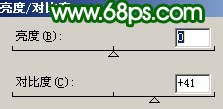 <圖3> |
 <圖4> |
| 4、把背景圖層復制一層,按ctrl + shift + ]移到圖層的最上面,加上圖層蒙版,只保留人物部分,其它地方用黑色畫筆擦掉,大致效果如圖5。 |
 <圖5> |
|||
| 5、創建色相/飽和度調整圖層,參數設置如圖6,效果如圖7。 |
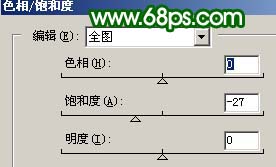 <圖6> |
 <圖7> |
| 6、創建曲線調整圖層,適當把圖片調暗,參數設置如圖8,確定后用黑色畫筆把背景部分擦掉。 |
 <圖8> |
 <圖9> |
|||
|||
| 10、創建亮度/對比度調整圖層,參數設置如圖13,確定后,用黑色畫筆在蒙不上把背景部分擦掉,效果如圖14。 |
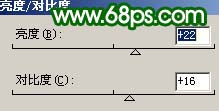 <圖13> |
 <圖14> |
| 11、新建一個圖層,蓋印圖層,選擇涂抹工具把人物頭發稍微涂順暢,再適當的給人物麼下皮,效果如圖15。 |
 <圖15> |
| 12、這一步主要是加深人物五官的輪廓,方法用鋼筆工具勾出輪廓的路徑,轉為選區后,用加深工具加深邊緣部分,加深后再用加深工具把眼珠加黑,用減淡工具把眼珠的高光涂白,臉部可以適當用減淡工具涂白一點,這一步比較關鍵,大致效果如圖16。 |
 <圖16> |
|||
| 13、創建亮度/對比度調整圖層,參數設置如圖17,效果如圖18。 |
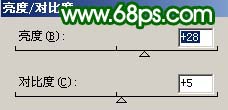 <圖17> |
 <圖18> |
| 14、新建一個圖層,蓋印圖層,選擇減淡工具把人物臉上高光部分適當調亮一點增強皮膚的質感。 |
 <圖19> |
|||
|
新聞熱點
疑難解答